[TOC]
# 安装 WordPress
## 创建站点
这里假设,我们已在【网站管理】中创建了站点:wordpress.com;
如果您还未创建站点,请先创建站点;参考:[创建 PHP 网站](site-php.html)
## 从建站市场安装
在【网站管理】左侧菜单“建站市场”中,点击 WordPress 行末的“安装”开始安装:
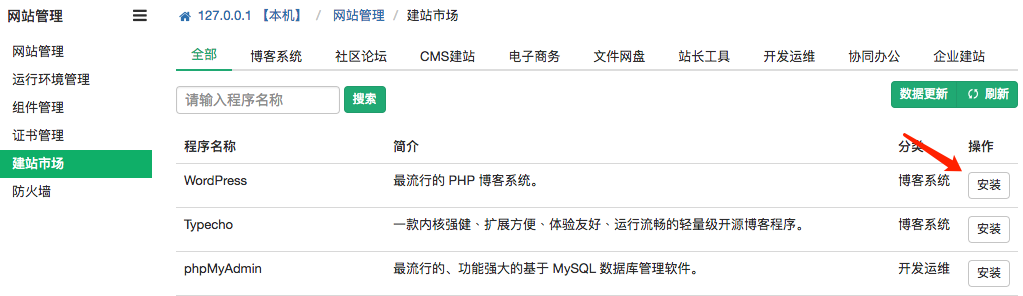
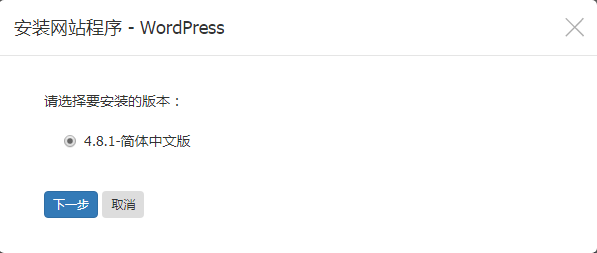
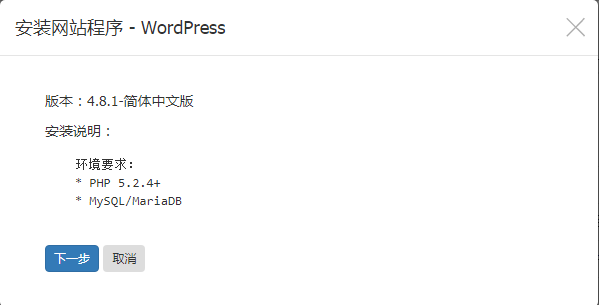
这里选择站点为:wordpress.com,
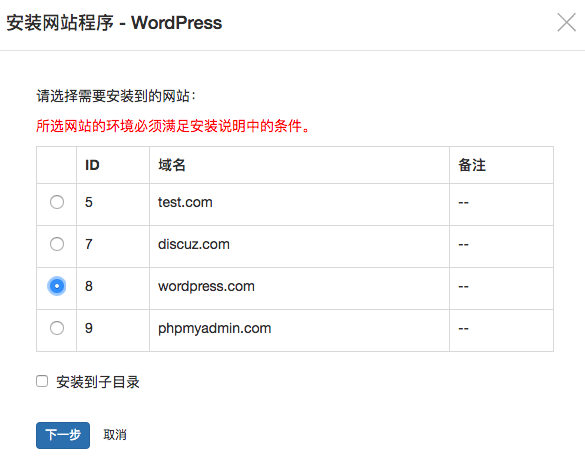
这一步会提示您初始化一些常见设置,如上传文件大小限制,Rewrite规则等:
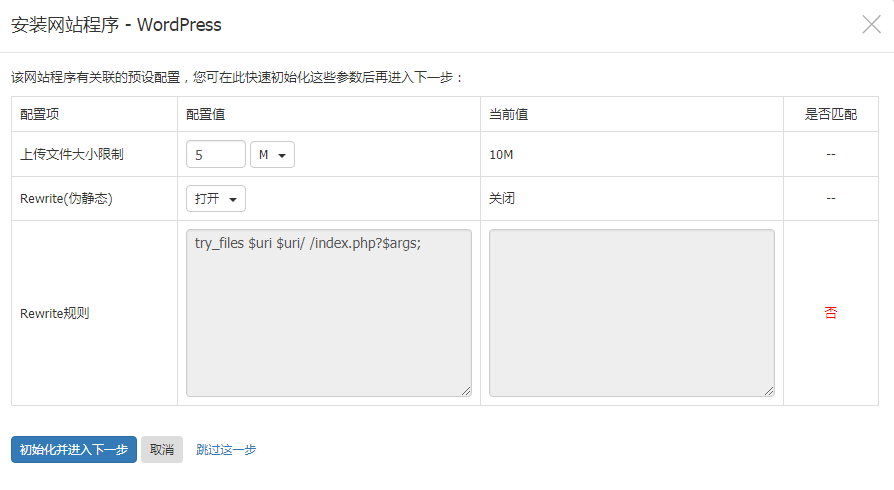
初始化完网站配置参数后,会提醒您重新部署和重载服务:

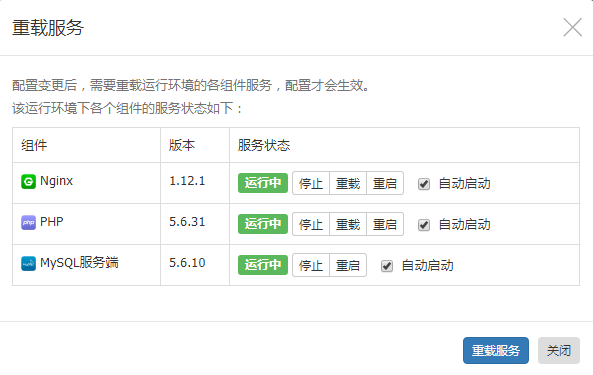
重载后,继续安装 WordPress:
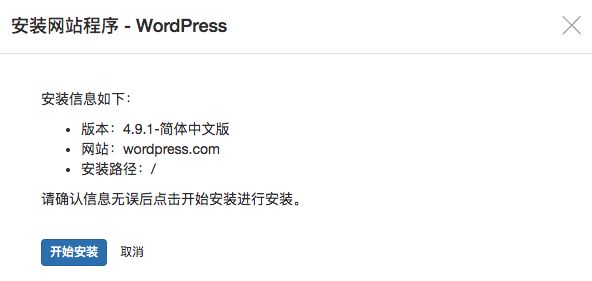
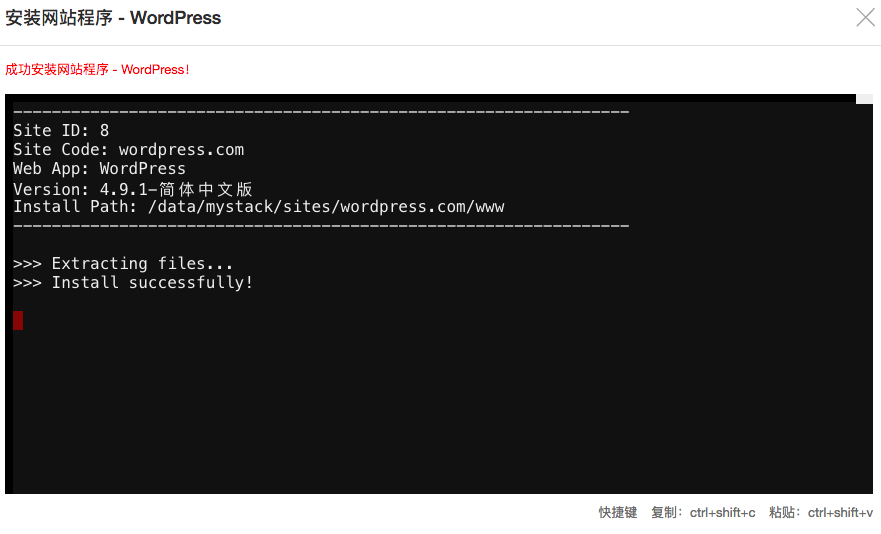
## 配置 WordPress
安装成功后,打开 http://test.com/ ,进入 WordPress 安装引导页面:
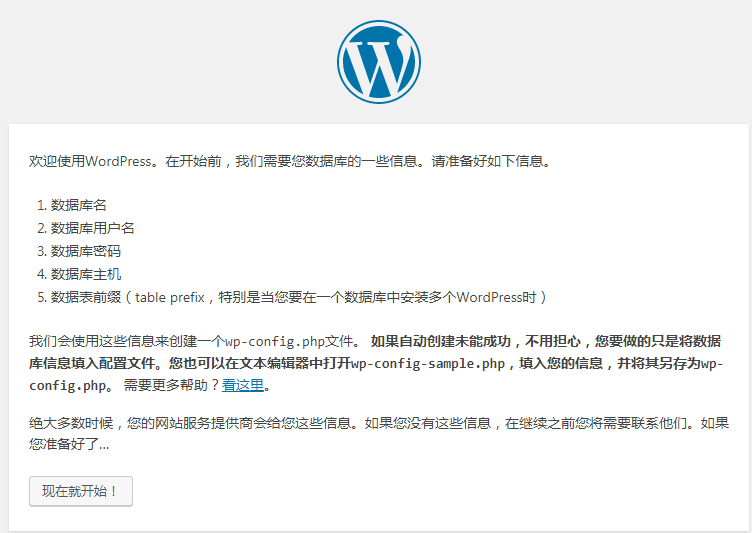
下一步填入创建网站时填写的数据库信息:
(如果忘记填写的信息,可以进入“网站管理”,在 test.com 这个网站后面的“网站管理”-“MySQL”中找到信息)
继续安装 WordPress:
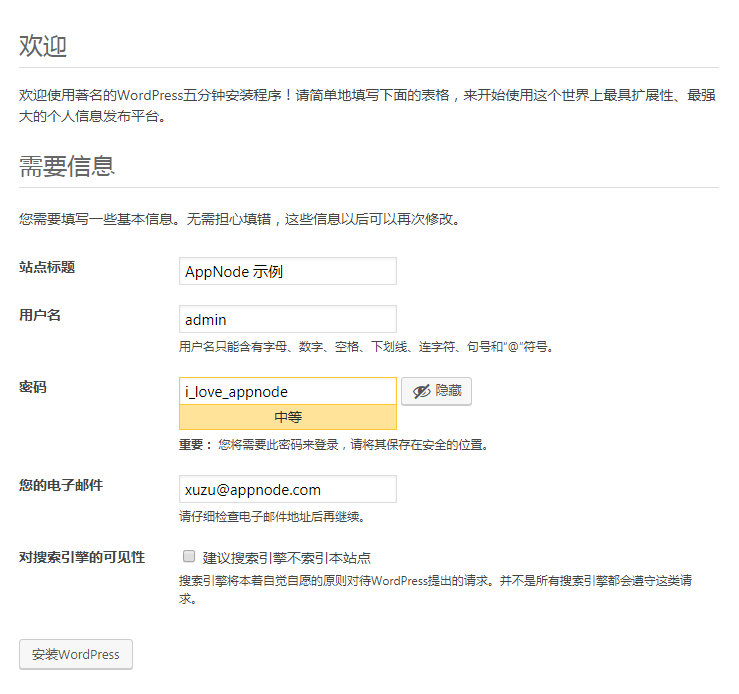
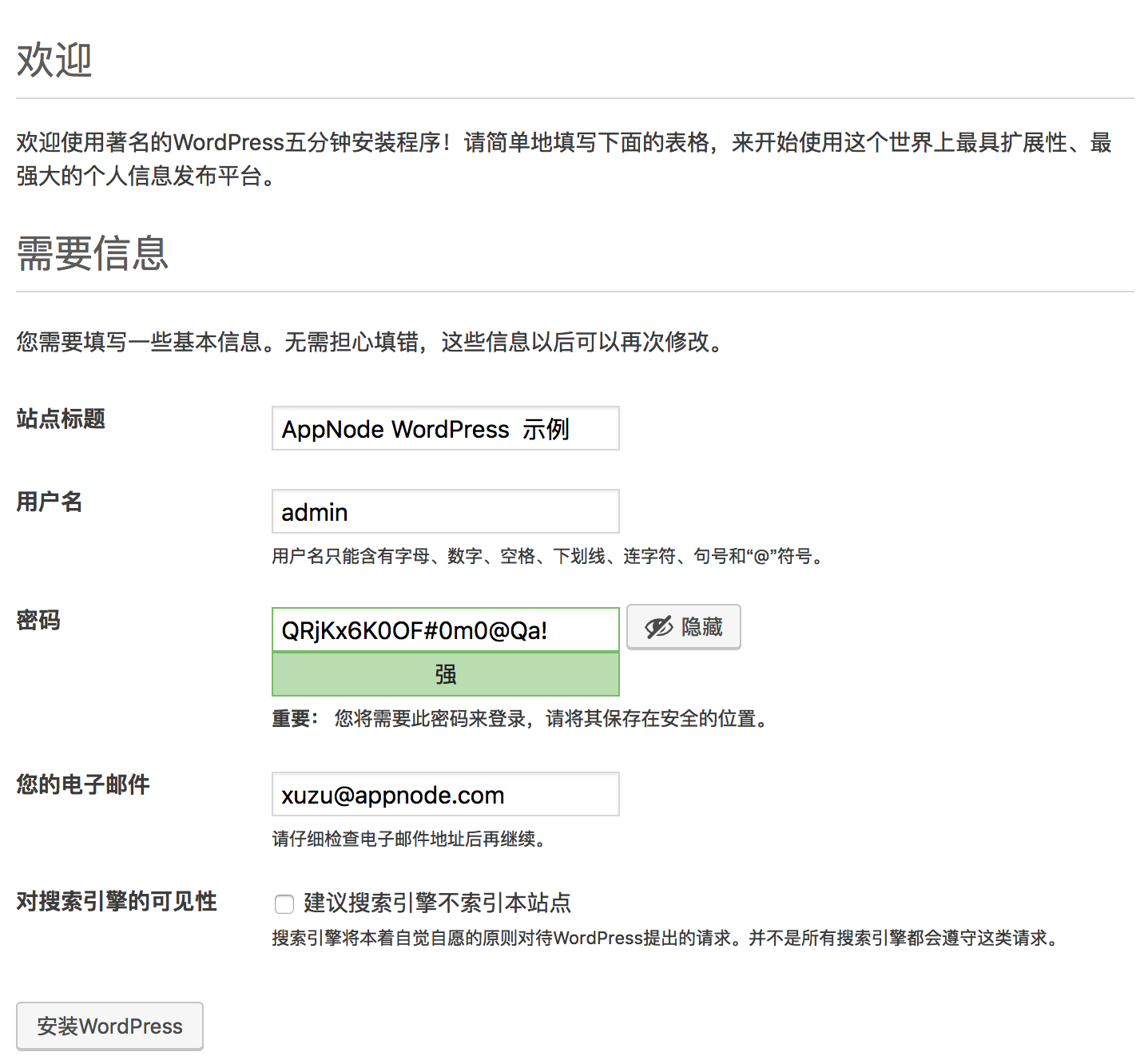
安装完成!
## 伪静态设置
WordPress 安装好后,默认并没有开启伪静态,访问的 URL 格式类似于:
`http://wordpress.com/?p=123`
需要登录 WordPress 后台,设置固定链接格式,改为您想要的格式:
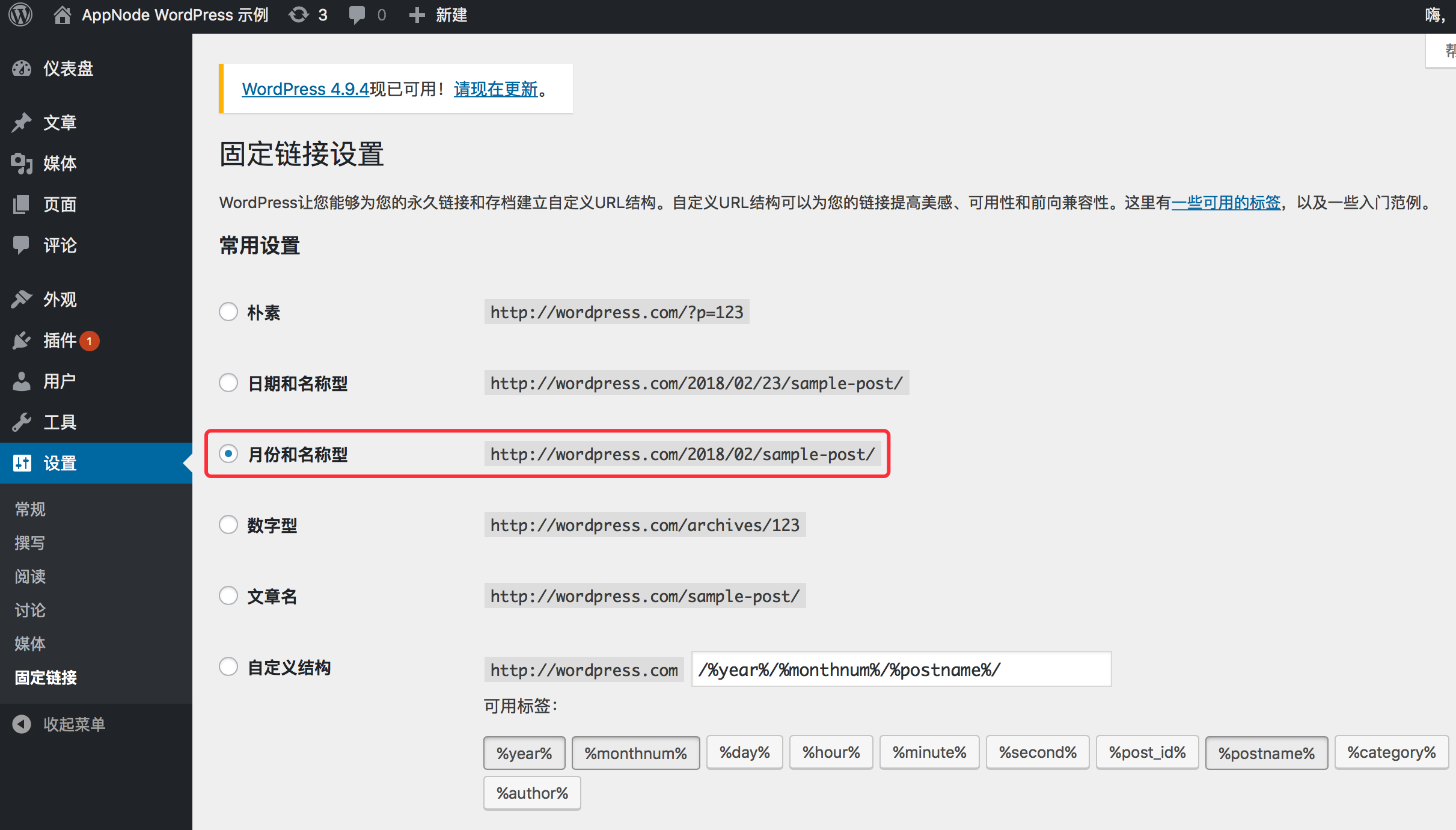
保存后,访问的 URL 格式类似于:
`http://wordpress.com/2017/10/hello-world/`
这就说明 Rewrite(伪静态)规则生效了。
正在加载...